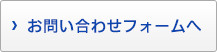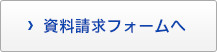1.直感的な操作が可能
操作性を重視した入力画面により、直感的な操作が可能です。Windows®の標準操作以外にも、操作しやすい工夫を凝らしています。
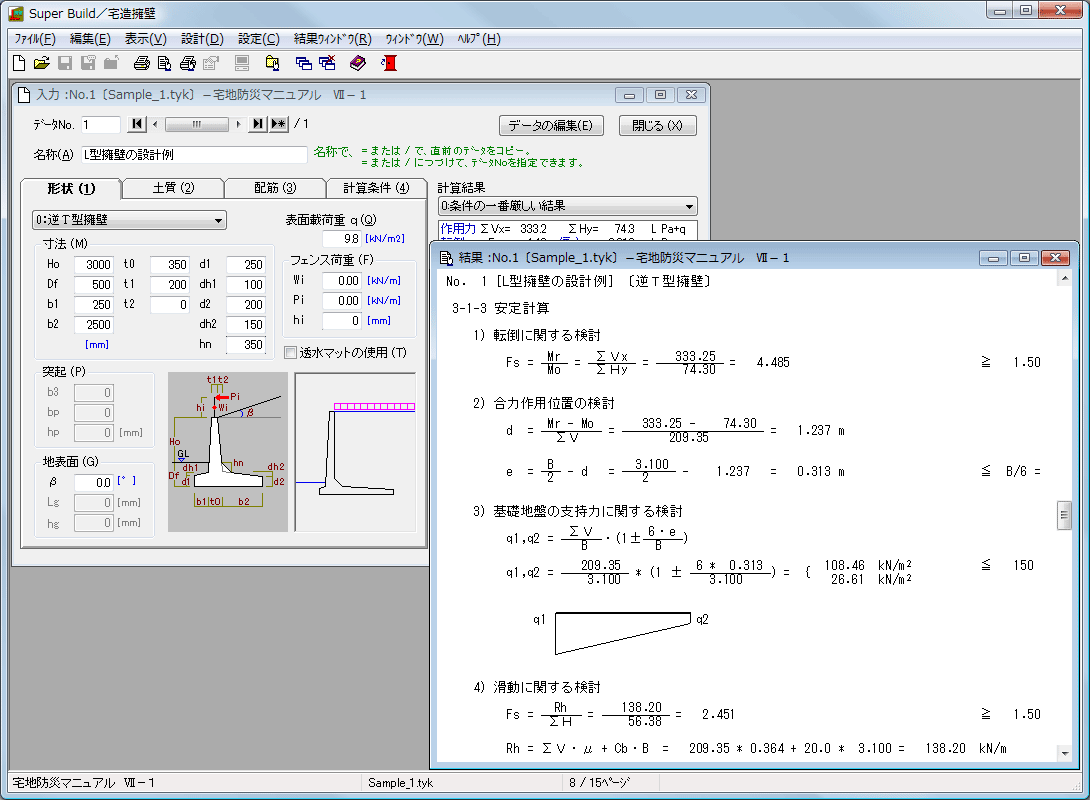
2.視覚的にデータ確認が可能
入力形状を図示し、入出力時において視覚的にデータ確認が可能です。
3.凡例図の表示
計算条件等に合わせて、入力すべき擁壁形状の凡例図が表示され、必要な入力項目だけが入力可能な状態となります。また入力された擁壁形状は、リアルタイムに姿図として表示されます。
4.入出力の単位変換が可能
単位系を2種類用意し、いつでも自由に切り替えができ、入力済みの値も自動的に変換します。 また、入力を重力単位系で行い、出力をSI単位系で行うという指定が可能です。
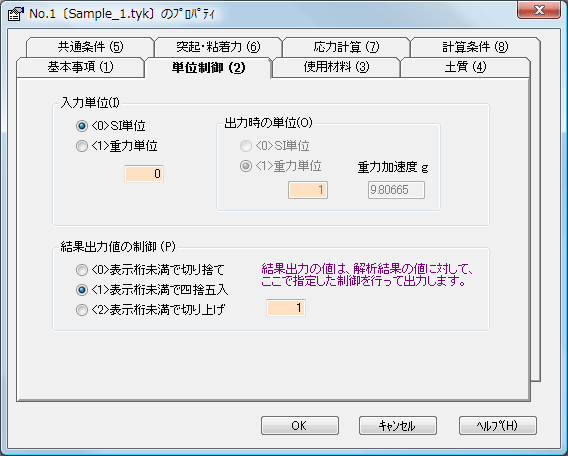
5.複数のデータについて
複数のデータを一度に開くことができます。
6.インターフェイスイメージ
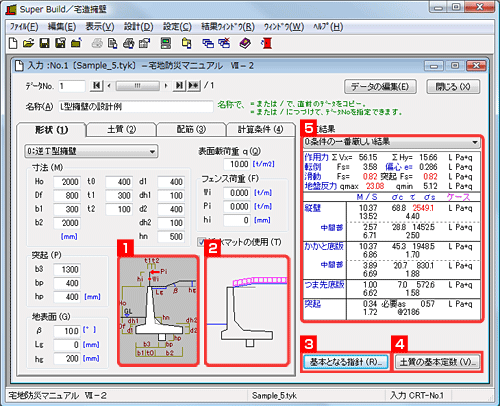
凡例図が表示されます。実際に入力された値で図を表示します。基本となる指針の変更ができます。
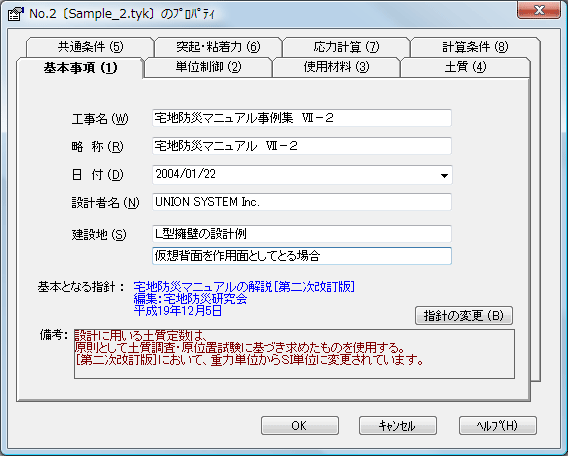
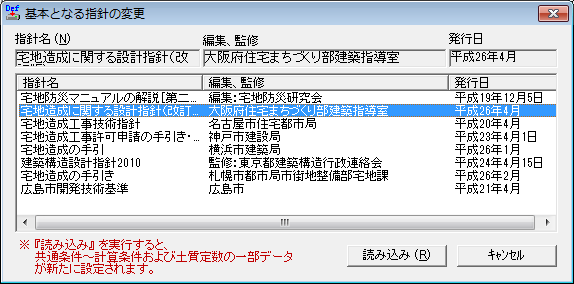
土質の基本定数は必要なときに設定が可能です。
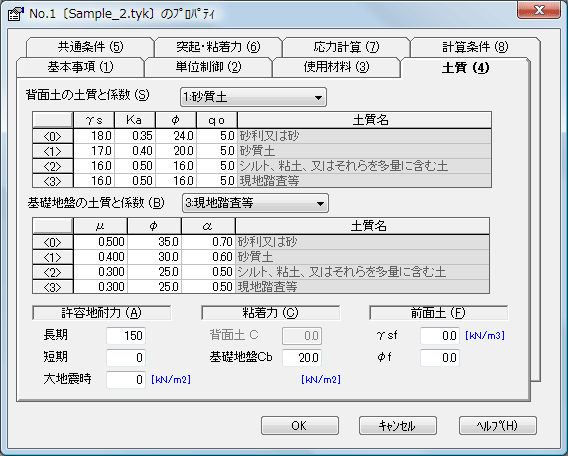
入力データを変更すると、即座に計算を実行し、変更した計算結果を画面上で確認できます。 底版幅の値を変更するごとに、OKか、NG(赤字で表示されます)かを即座に判定できますので、安定計算においての底版幅を決定するのに便利です。
7.その他の入力項目
※自動的に各項目が切り替ります。